Pokud jste uživatel Google Calendar, možná budete chtít nějaké možnosti jeho přizpůsobení. Pokud vás unavuje výchozí rozhraní, dnes se podíváme na Flair událostí z laboratoří Google, které vám umožní přizpůsobit vzhled a chování kalendáře.
Poznámka redaktora: Tento příspěvek pro hosty byl napsán kluky na adrese TestFreaks.com kde pokrývají gadgety a recenze technických produktů.
Flairy událostí
Google Calendar je pravděpodobně nejoblíbenější cloudový kalendář, který se dnes používá. Existuje mnoho důvodů, včetně skutečnosti, že jej lze použít prakticky odkudkoli, funguje na mnoha různých platformách a je zdarma. Jedna věc, kterou můžete o Kalendáři Google říct, je, že to není úplně hezké. Ve skutečnosti pomocí kalendáře můžete zjistit rozdíl mezi Xbox Herní sezení s přáteli a připomenutí konce sezóny vaší oblíbené show televize vyžaduje příliš mnoho čtení pro rychlý pohled.
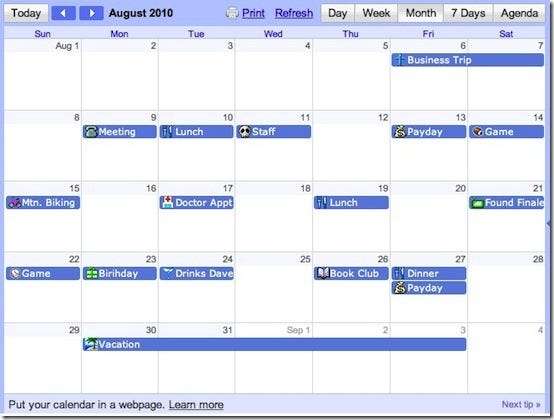
Laboratoře Google však tvrdě pracují na tom, aby to změnily. Jednou z nejnovějších funkcí přidaných do Kalendáře Google jsou „Flair událostí“. Flairs událostí, jak název napovídá, je způsob, jak přidat trochu vkusu dané události s přidáním barevné ikony. Vzhledem k tomu, že mnoho z nás má tendenci skenovat přes kalendář, ikona usnadňuje rychlé převzetí. Nemluvě o tom, že to prostě vypadá hezky. Porovnejte obrázek kalendáře níže s obrázkem přidaným vkusem výše.
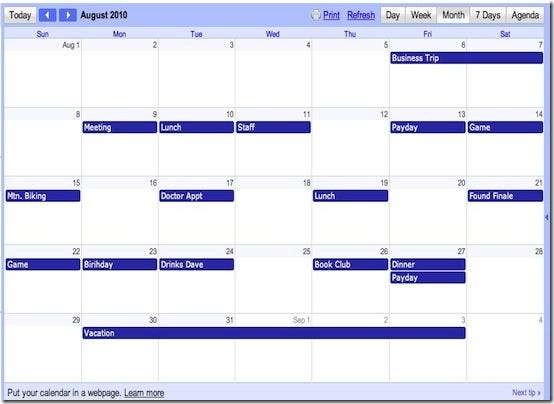
Jak vidíte, vkus přidává do kalendáře hodně. Ale na rozdíl od jiných řešení tento cenný nástroj nevyžaduje žádnou komplikovanou instalaci ani rozšíření prohlížeče. Ve skutečnosti je přidání kalendáře do vašeho kalendáře opravdu jednoduché. Jelikož se jedná o nástroj Google Lab, musíte nejprve vybrat ikonu Google Labs v pravém horním rohu webové stránky kalendáře, jak je zvýrazněno níže:
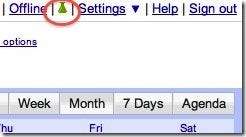
Jakmile kliknete na banku Google Labs, zobrazí se dialogové okno níže. I když zde existuje několik zajímavých zajímavých funkcí, jsme po vkusu kalendáře (viz obrázek níže). Povolte gadget vkusného kalendáře výběrem přepínače „povolit“. Poté klikněte na Uložit v horní části dialogového okna a vraťte se zpět do kalendáře.
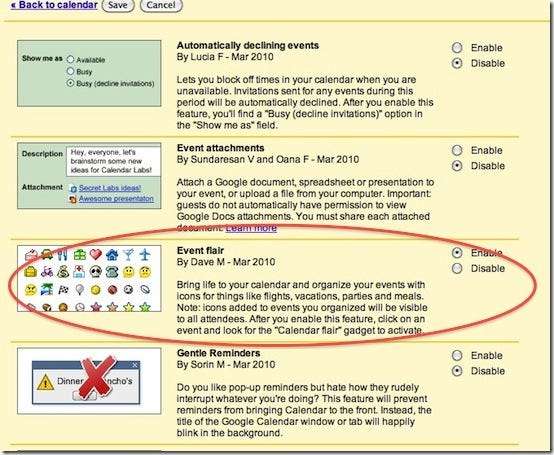
Dobře, teď, když jste zapnuli flairy událostí, jak je používáte? Je to opravdu docela jednoduché. Buď vyberte existující událost, nebo vytvořte novou a podívejte se napravo od kalendáře. Níže byste měli vidět možnosti ikon. Jednoduše vyberte ikonu, která nejlépe odpovídá vaší události. Ikony zmizí a zobrazí se zpráva, že událost byla aktualizována. Gratulujeme, jste na cestě k vytvoření velmi prezentovatelného Kalendáře Google, ke kterému máte přístup z libovolného prohlížeče.
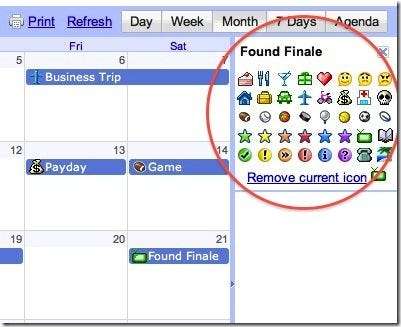
Samozřejmě, že mít nástroj události flair na obrazovce zabírá spoustu cenných nemovitostí. Pokud aktivně nepracujete s událostmi a nepřiřazujete ikony, můžete nástroj přepnout kliknutím na lištu označenou červenou šipkou. Pokud kliknete na tlačítko zavřít (fialová šipka), budete muset znovu povolit vkus události. Jakékoli přiřazené ikony událostí však budou nadále fungovat.
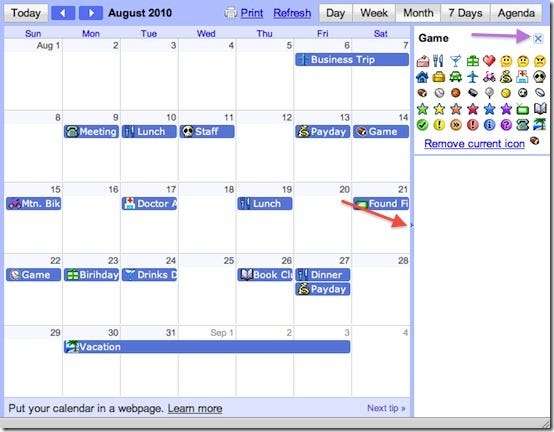
Závěr
Použitím flairů událostí snadno vytvoříte svůj Kalendář Google nejen vizuálně přitažlivějším, ale také rychlejším. A v našem rušném dnešním světě jsou trochu ušetřené peníze peníze v bance. ( Pamatujte, že zobrazené obrázky kalendáře byly za účelem zobrazení vmačkané. Při skutečném použití byste obraz rozšířili, čímž by byl text události čitelnější a podrobnější ).







